データ通信がオフでも使える、世界の地図!(日本地図も有り!):MapsWithMe
先月、データ通信がオフでも使えるカーナビ・アプリ(iPhone、アンドロイド)、NavFreeを紹介しました。
MapFreeは、北米地図は無料です。他に有料ですがヨーロッパ、インド、南米で何カ国か地図があります。残念ながら、NavFreeには日本地図は用意されていません。
データ通信がオフでも使える北米の無料カーナビ・アプリ(iPhone、アンドロイド)、NavFree GPS USA – 2013年6月24日
今回は、データ通信がオフでも使える、世界の地図です!日本の地図もあります!
息子が今年も日本へ遊びに行くので、ちょっと探してみました。家族の携帯はSprintのFamily Planに加入しており、Sprintはデータ通信の海外ローミングが高い(ソフトバンクさん、早く「買収効果」でSprintの日本国内ローミングを安くして!!)ので、なんとかデータ通信がオフでも使える日本のオフライン地図がないものかと、2日前に探したら、・・・、なんと、あるじゃん!
しかも、日本を含むほとんど世界の地図がある! もちろん、アメリカも・・・
NavFreeはカーナビとして特化していますが、ただ単に自分が異国の街を歩いている時に、自分の居場所やお店の位置をチェックしたい時に使いたい場合には、ちょっと手間。
と言って、iPhoneやアンドロイドスマホのデフォルト地図やGoogleマップを使おうとすると、現地でのデータ通信が不可欠。しかし、国際ローミングは高い。なんとか国際ローミング料金を払わずにiPhone/スマホ携帯の地図をGPS付きで使用する方法・・・というのが、オフライン地図なんです。
が、日本の地図(例:MapFan+有料版)は、日本のiTunesアカウントでないとダウンロードできなかったり、日本のクレジットカードや円建てiTunesカードが支払いに必要でした。
・・・と思ったら、アメリカアカウントでもダウンロード出来るオフライン地図が、ありました!しかも、日本地図もあります。
これで、海外在住者は日本に一時帰国したときも、日本でデータ通信契約が無くとも(日本のSIMが無くとも)安心して外出時にスマホの地図が使えます!
逆に、日本の人が海外旅行に行ったときは、現地のSIMが無くとも、安心して外出時にスマホの地図が使えます!
それが、MapsWithMe(日本名:MapsWithMe Pro、オフライン地図)です。iOS/アンドロイド両方あります。
無料版もありますが、検索出来なかったり、ブックマークが保存出来なかったりします。
iOS版有料版はアメリカドルでたったの$4.99ですから、有料版を買いましょう!
このアプリを起動するときには、iPhoneの設定は、以下にします。
● 航空機モード(Airplane Mode) オフ
航空機モード(Airplane Mode) オンでは、iPhone/スマホに内蔵されているGPS回路が、働きません。
● WiFiモードは、オン/オフどっちでも可
どっちでも可だから、オンにしておきましょう。
● データローミング(Roaming)は、オフ、または RoamingはVoice Only
念のため、データローミング(Roaming)は、オフ、または、Roaming設定ではVoice Onlyにします。
このあと、次の設定をすると、この設定は関係無くなりますが、万が一、使用中にモバイルデータ通信(Cellular Data)をオンに変えてしまったときの安全対策です。
● モバイルデータ通信(Cellular Data)は、オフ
携帯のデータ通信をオフにします。
この状態では、
● 通話が国際ローミングで使用可能、
● WiFi使用可能、
● 携帯のデータ通信(2G、3G、LTE)使用不可、
● ブラウザーなどのアプリはWiFi使用時のみ利用可能、
● MapsWithMeオフライン地図は、データ通信やWiFiが繋がっていなくとも、(外出時でも)使用可能、
になります。
※ 既に現地のデータ通信SIMを購入してiPhone/スマホに挿入して使用している場合、または、国際データローミング契約をしている場合で、他のアプリ用にデータ通信を使うことを納得・了承している場合には、
● データローミング(Roaming)を、オフ
● モバイルデータ通信(Cellular Data)を、オフ
にする必要は無く、そのまま(オン、オンで)使って構いません。この状態でMapsWithMeアプリを使うと、その間は地図データのダウンロードが不要なのでセルラーデータ通信は殆どされません。したがって、データ通信量が安く済みます。(Eメールアプリやプッシュ通知、および、その他のアプリで、データ通信が使われることはあります。)iOSデフォルト地図アプリやGoogleマップを使った場合には、国際ローミングでのデータ通信料金が課金されます。(Googleマップの一部をオフライン・ダウンロードしている場合には別ですが、Googleマップのオフラインダウンロードは一部の国でしか使えなく、また、広い地域の地図のダウンロードは出来ません。Googleマップのオフラインダウンロードで、日本の地図はまだダウンロード出来ません。)
■ MapsWithMeをダウンロードする
iOSのAppStore、GoogleのPlay Storeからダウンロードできます。iPhone/iPad(セルラーモデル)なら、日本のiTunesアカウント(日本円で課金)でも出来ます。もちろん、アメリカのアカウント(US$課金)でもダウンロードできます。
iPad(WiFiオンリーモデル)、iPod Touchでもダウンロード出来ますが、GPSチップを内蔵していない(はず)ので、位置の判定は精確ではないでしょう。
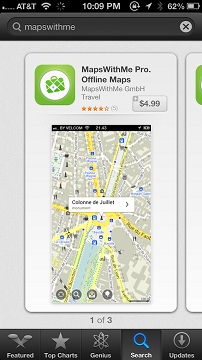
■ 必要な国や州の地図をダウンロードする
MapsWithMeは、デフォルトではどの国の地図もインストールされていません。
そもそも、世界地図を全部ダウンロードしておくと、大量のメモリーを必要とします。
MapsWithMeは、必要な国や州の地図を、旅行前や外出行動前に事前にWiFiなどのネットの繋がるころでダウンロードしておき、使用します。
ダウンロード後、アプリを起動し、
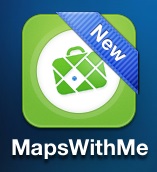
距離の単位(マイル、キロメーター)を選択し、
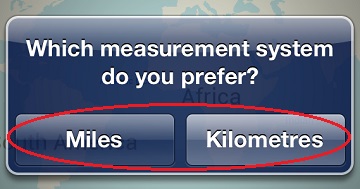
画面下の「ダウンロード」アイコンをタップます。
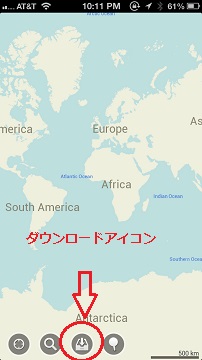
ダウンロードしたい地図の国の地域をタップします。
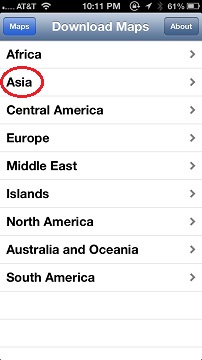
ダウンロードしたい地図の国(または、州)をタップします。
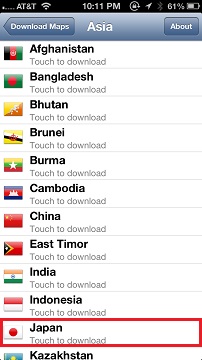
「ダウンロード(Download)」をタップします。iOSの日本地図は428MBです。端末に充分な空き容量があることを確認して、ダウンロードして下さい。
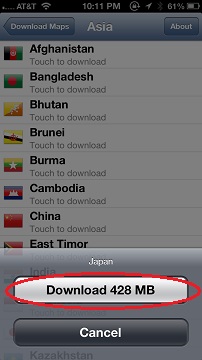
「ダウンロード(Download)」が終了すると、その国名が緑色に変わります。他にも必要な国や州の地図があったら、ダウンロードします。一度に複数の国や州の地図が保存できます。
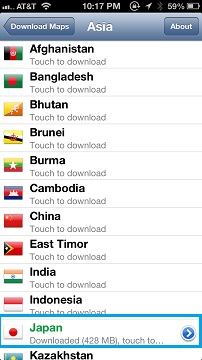
アメリカの地図をダウンロードする場合には、「North America」 ⇒
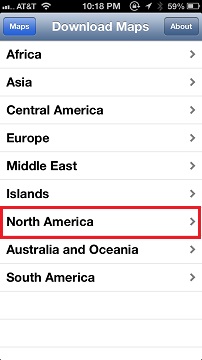
「United States of America」をタップし、
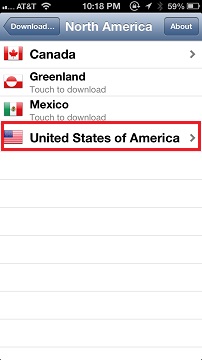
必要な州地図をダウンロードします。(複数可)
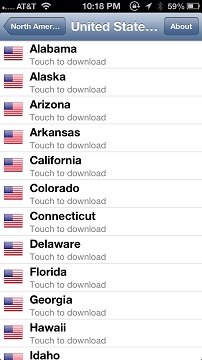
一つの国や州の地図のダウンロードを完了するのを待たずに、どんどん複数の州や国を選択できます。複数選択すると、順番にダウンロードされます。また、ダウンロードしている最中は、他のアプリを動かしても大丈夫なようです。
■ MapsWithMeの使い方 - 現在地
MapsWithMeアプリを起動し、
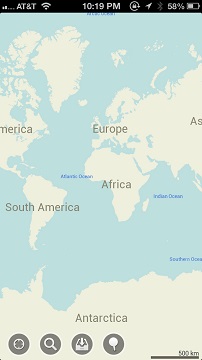
現在地の使用に同意し、
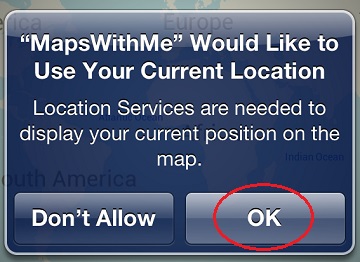
他の地図アプリ(iPhoneデフォルトアプリや、Googleマップ)と同様に、「現在地アイコン」をタップすると、現在地周辺が表示されます。
iPhone/スマホに内蔵されたGPS回路で、GPS衛星を使って位置を測定していますので、屋内でや地下では使用できない場合があります。ただし、屋内でも、既に公開されて知られているWiFiアクセスポイントがあれば、それを使用して大雑把な位置がわかる場合があります。
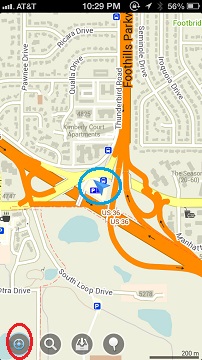
地図の拡大や縮小も、もちろん使えます。
■ MapsWithMeの使い方 - 検索
検索(虫眼鏡)アイコンをタップし、
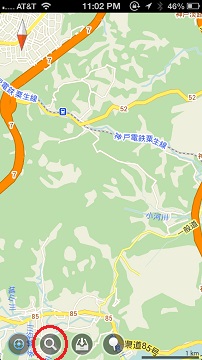
検索欄に検索したい場所を入力し、検索します。
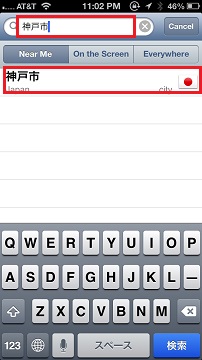

このときに注意ですが、検索範囲を「画面上(On the Screen)」にしておくと、その画面内に探している場所が無いと、検索場所が表示されません(見つかりません)。
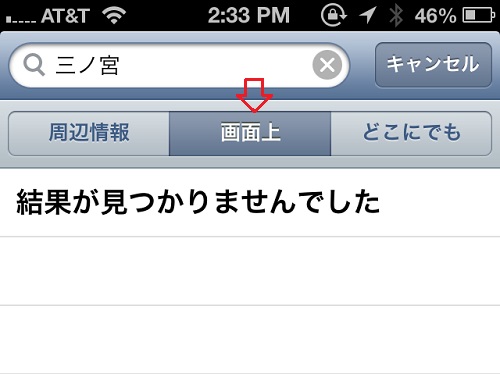
検索範囲を「どこにでも(Everywhere)」にしておいてください。
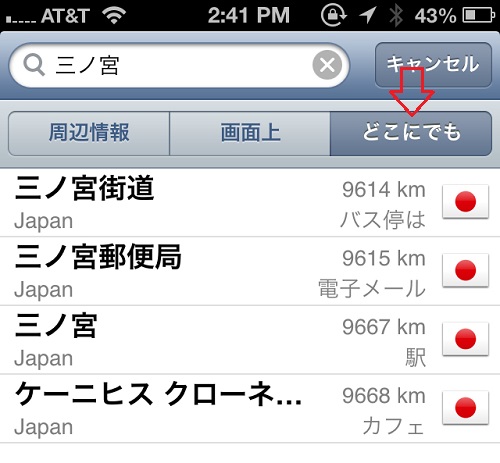
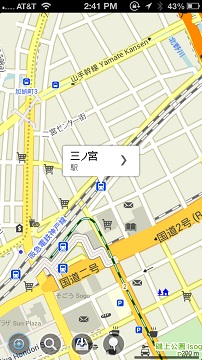
■ MapsWithMeの使い方 - お店やランドマークの検索
現在地周辺のお店やランドマークを検索するには、地図で検索(虫眼鏡)アイコンをタップし、
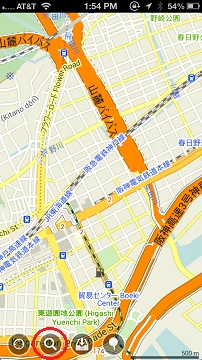
カテゴリーをリストから選択し、
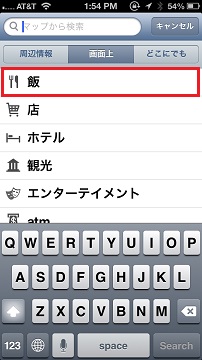
表示されたリストから個別の店やランドマークをタップします。
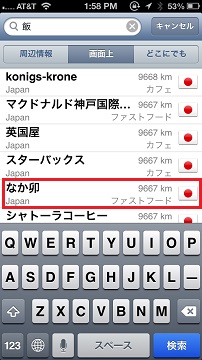
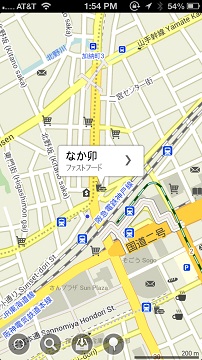
■ MapsWithMeの使い方 - ブックマークの保存の方法
地図上で保存しておきたい場所を指で長押しし、

ピンがドロップされた場所(「ドロップされたピン」)をタップし、

「ブックマークに追加」をタップ。
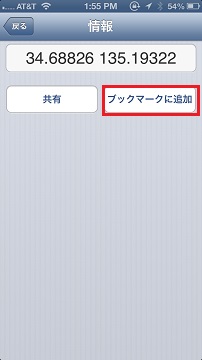
場所名に名前を入力し、ピンの色を変えたり、メモなどを記録し、
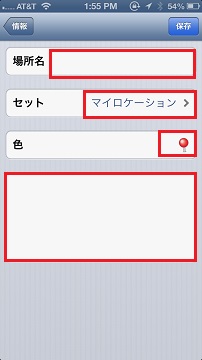
画面右上の「保存(Save)」をタップします。
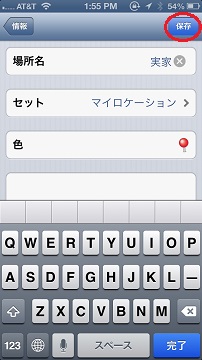
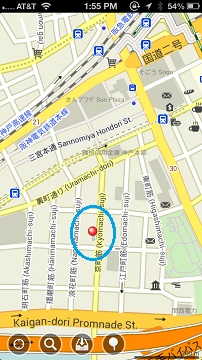
既存の保存した場所を表示するには、地図画面下で「ブックマーク(ピン)」アイコンをタップし、
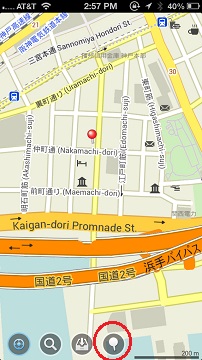
ブックマーク内のカテゴリー(デフォルトは「マイロケーション」)を選択し、

カテゴリー内のブックマーク・エントリーを選択すると、
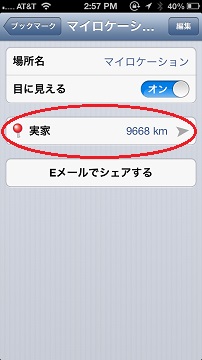
地図に表示されます。
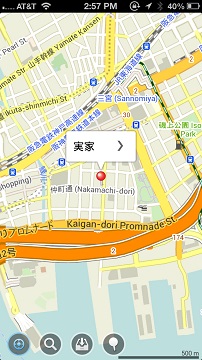
■ 最後に・・・
これだけの機能がデータ通信契約無しで、しかも、日本を含む世界中ほとんどの国の地図が用意されているなんて、すごい!・・・と思いませんか?
自分はOsmAndの有料版を入れてます。
MapsWithMeと同じOpenStreetMapのビューアーですが
経路検索や日本語の音声ナビゲートも出来て地図の見た目もGoogleMapっぽく出来ます。
もちろん全てオフライン対応です。
http://gmskk.seesaa.net/category/14734864-1.html